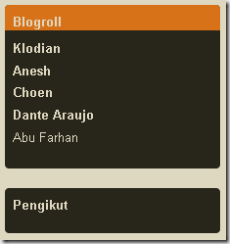Dulu, kang Rohman pernah menulis tentang Iframe pada artikel Mengenal perintah IFRAME, dengan iframe kita bisa menampilkan isi dari website yang lain didalam website atau blog milik kita. Ini tentunya bisa menguntungkan bagi yang memasang iframe, namun sebaliknya bagi pemilik website yang dipasang iframe sangat merugikan karena tidak mendapatkan jumlah kunjungan yang sebenarnya dan dapat mengambil jatah bandwidth website tersebut ( apabila hosting sendiri).
Untuk yang blognya di host di blogger tentu tidak ada masalah karena bandwidth blogger boleh di katakan tidak terbatas, namun bagi yang sewa hosting sendiri ini sangatlah merugikan. Walaupun demikian untuk pengguna blogger juga dirasa sedikit kurang menguntungkan karena mendapatkan sebuah kunjungan palsu. Bagaimana cara untuk menghindari agar orang lain tidak bisa memasang iframe untuk blog kita? caranya sangat mudah, dengan hanya memasang sebuah script sederhana, anda dapat menghindari pencurian dari kode iframe.
Langkah sederhana yang bisa anda lakukan adalah dengan memasang script berikut pada bagian header template anda.
<script type="text/javascript">
<!-- Hide Script
if (top.location != self.location) {
top.location = self.location
}
//End Hide Script-->
</script>
atau bisa juga memakai script berikut :
<script type="text/javascript">
<!--
if (parent.frames.length > 0) { parent.location.href = location.href; }
-->
</script>
Jika script diatas terpasang pada kode template website atau blog anda, maka apabila ada yang memasang iframe terhadap blog anda maka secara otomatis akan di redirect ke website anda.
Bagi yang masih merasa sedikit kebingungan tentang pemasangan script diatas, berikut langkah-langkahnya.
Untuk blogger :
- Silahkan login ke blogger dengan ID anda.
- Klik Tata Letak.
- Klik tab Edit HTML.
- Carilah kode </head>
- Copy paste kode berikut persis diatas kode </head>
<script type="text/javascript">
<!-- Hide Script
if (top.location != self.location) {
top.location = self.location
}
//End Hide Script-->
</script>
- Klik tombol SIMPAN TEMPLATE.
- Selesai
- Untuk pengguna Wordpress.org, pada theme umumnya ada file yang bernama header.php, bukalah file tersebut lalu cari kode </head>, lalu copy paste script yang tadi tepat diatas kode </head>. Namun, jika anda ingin praktis, anda bisa menggunakan plugin break out of frame.
Selain itu, script anti iframe juga untuk menghindari pemasangan iframe oleh google image ataupun digg, sehingga akan berpeluang mendapatkan jumlah kunjungan yang lebih banyak.
Salah satu contoh website yang mengimplementasikan kode diatas adalah http://fliptextgenerator.com. Untuk membuktikan bahwa script diatas bekerja dengan baik, silahkan anda pasang kode iframe dibawah ini pada sidebar blog anda.
<iframe align="left" frameborder="0" src="http://fliptextgenerator.com" width="200" height="200" scrolling="no"> </iframe>
Setelah script diatas dipasang, lalu silahkan buka halaman blog anda dan lihat apa yang terjadi?
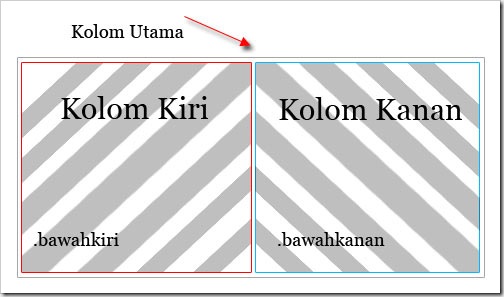
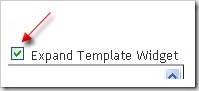
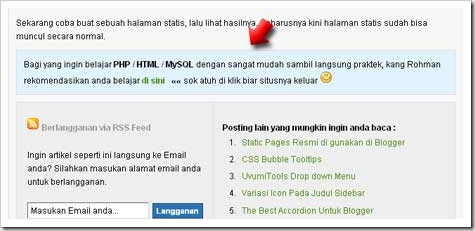
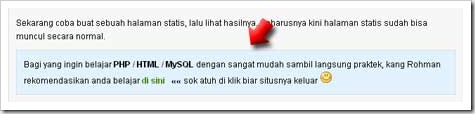
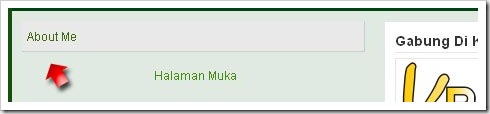
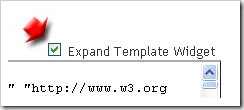
 Sebelumnya telah di beritakan bahwa
Sebelumnya telah di beritakan bahwa 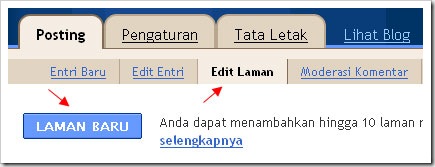
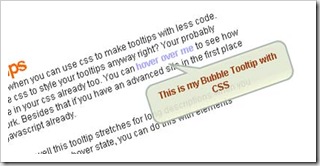 Ingin blog anda lebih variatif? mungkin anda bisa menggunakan teknik CSS Bubble Tooltips. Dengan
Ingin blog anda lebih variatif? mungkin anda bisa menggunakan teknik CSS Bubble Tooltips. Dengan